Tipi di Titoli
La scheda Titoli comprende tante categorie di contenuti. Quella degli Opener (o Intro) include effetti Titolo caratterizzati da uno sfondo. Si tratta di opzioni particolarmente adatte a introdurre il pubblico ai contenuti che stanno per guardare.
 Opener (Intro)
Opener (Intro)La categoria Titoli comprende titoli privi di sfondo e con dimensioni piuttosto grandi, che li rendono adatti - per esempio - ai video da pubblicare su YouTube. Alcuni effetti Titolo comprendono elementi grafici.
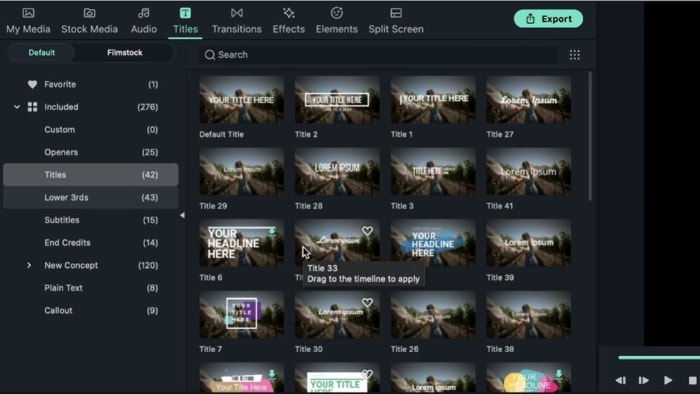 Titoli
TitoliLa categoria Terzi Inferiori comprende effetti Titoli che vanno posizionati nella parte inferiore dei video.
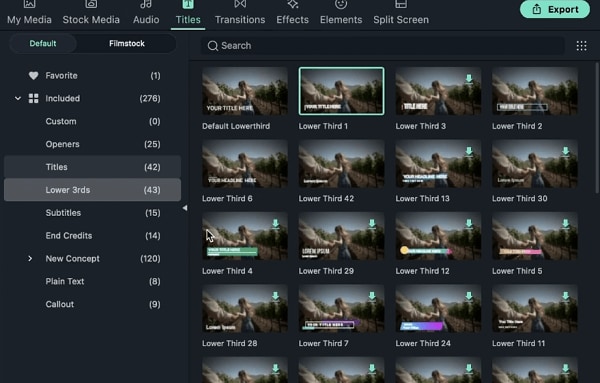 Terzi Inferiori
Terzi InferioriNella categoria Sottotitoli è possibile trovare effetti Titolo che permettono di aggiungere descrizioni relative ai contenuti, oppure la traduzione di un parlato in lingua straniera.
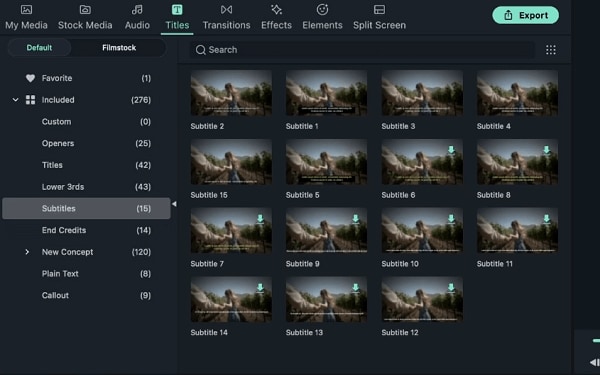 Sottotitoli
SottotitoliLa categoria Titoli di Coda offre tanti effetti che ricordano da vicino le schermate di chiusura dei film, con i nomi dei membri del cast e dello staff.
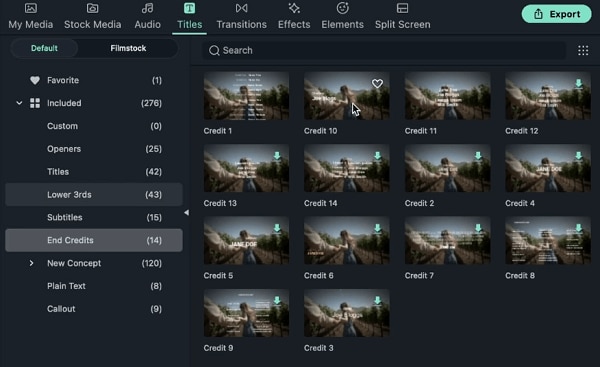 Titoli di Coda
Titoli di CodaAll'interno della categoria Testo Semplice sono presenti degli effetti testuali completamente privi di animazioni ed elementi grafici aggiuntivi.
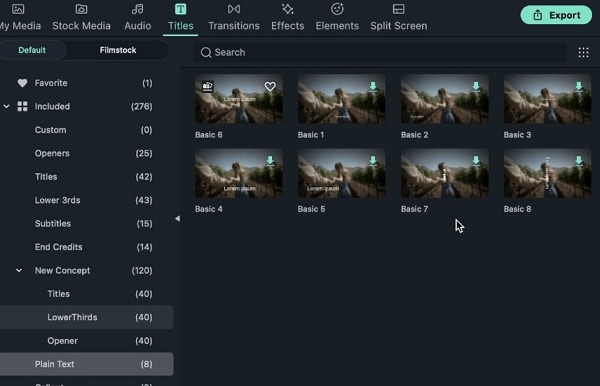 Testo Semplice
Testo SempliceIn ultimo, la categoria Didascalie comprende risorse di testo utilizzabili per commentare o enfatizzare punti focali dei video.
Come Aggiungere e Personalizzare i Titoli con Filmora
Di norma, i Titoli vengono utilizzati per presentare, descrivere o mettere in risalto dei contenuti, introdurre personaggi oppure impostare una scena affinché il pubblico non si trovi impreparato. Wondershare Filmora permette di creare e personalizzare i titoli affinché si adattino al proprio stile. Farlo è semplicissimo. Continuate a leggere per scoprire come creare e personalizzare contenuti testuali con Filmora.
La prima cosa da fare è importare un video nella libreria multimediale di Filmora. Per farlo, cliccate su File e poi su Importa File Multimediali. Sfogliate le cartelle locali, individuate il video che vi interessa e cliccate su Apri per caricarlo nel programma. Successivamente, trascinatelo sulla timeline.
Filmora mette a disposizione una pletora di preset testuali integrati, utilizzabili liberamente nei propri progetti video. Cliccate sulla scheda Titoli per accedere alla raccolta di contenuti offerti da Filmora. Selezionate uno qualsiasi dei preset disponibili per visualizzarne l'effetto nella finestra di anteprima prima di procedere con l'applicazione. Una volta trovato un effetto di vostro gradimento, trascinatelo sulla timeline, proprio sopra al video. In alternativa, cliccate con il tasto destro sul Titolo prescelto e cliccate su Applica per aggiungerlo alla timeline del progetto in corso.
La scheda Titoli comprende due sotto-categorie: Predefiniti e Filmstock. La seconda comprende contenuti scaricabili (gratis o a pagamento). Per aggiungere un effetto Titolo ai preferiti, è sufficiente cliccare sull'icona a forma di cuore posizionata accanto all'elemento. I titoli aggiunti ai preferiti sono accessibili in modo più rapido e intuitivo.
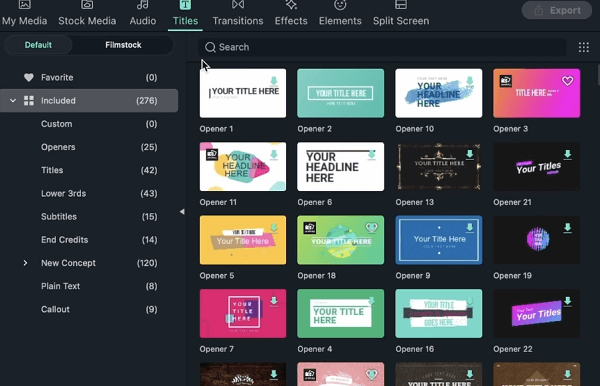 Aggiungere Titoli
Aggiungere TitoliCome Personalizzare i Titoli
Tutti i titoli aggiunti alla timeline di Filmora possono essere personalizzati liberamente. Nello specifico, è possibile spostare il testo, ruotarlo o modificarne la dimensione. Per accedere a opzioni di modifica aggiuntive (relative a Testo, Video e Animazione), cliccate due volte sul testo aggiunto.
La sezione Testo comprende tanti preset di stile applicabili liberamente ai contenuti.
Per aggiungere effetti animati, cliccate sulla scheda Animazione e selezionate uno dei modelli disponibili.
La sezione Font permette di selezionare il carattere e la dimensione del testo, applicare il grassetto o il corsivo, modificare l'allineamento del testo e scegliere se posizionarlo verticalmente oppure orizzontalmente.
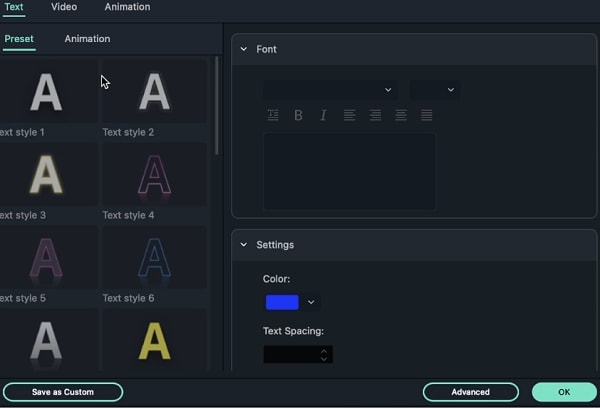 Personalizzare il Font del Titolo
Personalizzare il Font del TitoloNon vi basta? Ebbene, Filmora permette anche di modificare il colore del testo, la spaziatura tra le lettere e l'interlinea. Il tutto dalla sezione Impostazioni. L'opzione Posizione permette di spostare il testo nel punto desiderato. Livello di Testo permette di controllare il testo precedente e quello successivo.
 Personalizzare il Livello di Testo
Personalizzare il Livello di TestoLa sezione Trasforma include opzioni per ruotare il testo, scalarlo e modificare la posizione sugli assi X e Y.
 Trasformazione Titolo
Trasformazione TitoloL'opacità del testo può essere modificate nella sezione Composizione.
 Composizione Titolo
Composizione TitoloLa sezione Video permette di modificare i livelli nella loro interezza, mentre quella Animazione include preset applicabili al testo. Filmora permette anche di personalizzare i fotogrammi chiave in base alle proprie esigenze specifiche.
 Animazione Titolo
Animazione Titolo Garanzia di Download Sicuro, zero malware
Garanzia di Download Sicuro, zero malware